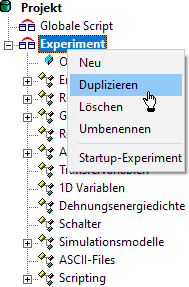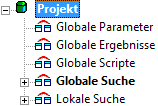Software: CAD - Tutorial - Optimierung - Lokale Suche: Unterschied zwischen den Versionen
Aus OptiYummy
Zur Navigation springenZur Suche springen
KKeine Bearbeitungszusammenfassung |
|||
| Zeile 13: | Zeile 13: | ||
[[Bild:Software_SimX_-_Nadelantrieb_-_Wirkprinzip_-_experiment_duplizieren.gif|right]] | [[Bild:Software_SimX_-_Nadelantrieb_-_Wirkprinzip_-_experiment_duplizieren.gif|right]] | ||
''OptiY'' bietet die Möglichkeit, für ein Projekt mehrere Experimente zu verwalten. So können wir die bisherigen Einstellungen | ''OptiY'' bietet die Möglichkeit, für ein Projekt mehrere Experimente zu verwalten. So können wir die bisherigen Einstellungen beibehalten und als Ausgangspunkt für ein neues Experiment nutzen: | ||
* Nach dem '''Duplizieren''' des Experiments erscheint im OptiY-Explorer die Kopie als '''Experiment2'''. | * Nach dem '''Duplizieren''' des Experiments erscheint im OptiY-Explorer die Kopie als '''Experiment2'''. | ||
* Dieses weitere Experiment besitzt am Anfang die gleiche Konfiguration wie das Original. Nur die Anzeigefenster muss man neu definieren. | * Dieses weitere Experiment besitzt am Anfang die gleiche Konfiguration wie das Original. Nur die Anzeigefenster muss man neu definieren. | ||
* Verwaltet man mehrere Experimente in einem Projekt, so sollte man mittels '''Umbenennen''' dafür sinnvolle Namen vergeben: | * Verwaltet man mehrere Experimente in einem Projekt, so sollte man mittels '''Umbenennen''' dafür sinnvolle Namen vergeben: | ||
** Das bisherige Experiment könnte man z.B. '''Globale Suche''' nennen. | ** Das bisherige Experiment könnte man z.B. '''Globale Suche''' nennen. | ||
** Für das neue Experiment bietet sich die Bezeichnung '''Lokale Suche''' an:<div align="center"> [[Bild: | ** Für das neue Experiment bietet sich die Bezeichnung '''Lokale Suche''' an:<div align="center"> [[Bild:Software_CAD_-_Tutorial_-_Optimierung_-_Lokale_Suche_-_Experiment_dupliziert.gif| ]] </div> | ||
Für jedes Experiment wird von OptiY ein separater Workflow verwaltet, so dass darin unabhängig voneinander Änderungen vorgenommen werden können: | Für jedes Experiment wird von ''OptiY'' ein separater Workflow verwaltet, so dass darin unabhängig voneinander Änderungen vorgenommen werden können: | ||
* Zuerst selektieren wir die ''Lokale Suche'' über das Kontextmenü als '''Startup-Experiment''', damit wir es bearbeiten können. | * Zuerst selektieren wir die ''Lokale Suche'' über das Kontextmenü als '''Startup-Experiment''', damit wir es bearbeiten können. | ||
<div align="center"> ''''' Hinweis: Bis hier wurde die Übungsanleitung schon als Entwurf erarbeitet!!! ''''' </div> | |||
<div align="center"> [[Software:_CAD_-_Tutorial_-_Optimierung_-_Globale_Suche|←]] [[Software:_CAD_-_Tutorial_-_Optimierung_-_Probabilistische_Simulation|→]] </div> | <div align="center"> [[Software:_CAD_-_Tutorial_-_Optimierung_-_Globale_Suche|←]] [[Software:_CAD_-_Tutorial_-_Optimierung_-_Probabilistische_Simulation|→]] </div> | ||
Version vom 29. Januar 2015, 14:06 Uhr
Lokale Suche
Bei der globalen Suche haben wir den Einfluss unterschiedlicher Feder-Dicken aufgrund mangelnder Anschaulichkeit und langer Rechenzeiten nicht berücksichtigt. Dies werden wir jetzt bei Anwendung eines lokalen Suchverfahrens nachholen:
- Die lokale Suche beginnt bei einer Ausgangslösung.
- Sie bewegt sich im Lösungsraum zielgerichtet zu kleineren Werten der Straf-Funktion, bis ein Minimum erreicht wird (möglichst Strafe=0).
- Wurde eine gültige Lösung gefunden (Strafe=0), so bewegt sich ein lokales Suchverfahren zielgerichtet zu kleineren Werten der Gütekriterien, bis ein Minimum erreicht ist.
- Die erreichten Minima können bei ungünstigen Zielfunktionen auch lokale Minima sein (Senken in der Oberfläche).
- Man weiß bei komplexen Problemen meist nicht, ob man wirklich das globale Optimum erreicht hat.
Die Zielfunktion in unserem Beispiel ist "gutmütig". Die Bewertungsgrößen werden repräsentiert durch stetige gekrümmte, nicht wellige Funktionen.
Experiment duplizieren
OptiY bietet die Möglichkeit, für ein Projekt mehrere Experimente zu verwalten. So können wir die bisherigen Einstellungen beibehalten und als Ausgangspunkt für ein neues Experiment nutzen:
- Nach dem Duplizieren des Experiments erscheint im OptiY-Explorer die Kopie als Experiment2.
- Dieses weitere Experiment besitzt am Anfang die gleiche Konfiguration wie das Original. Nur die Anzeigefenster muss man neu definieren.
- Verwaltet man mehrere Experimente in einem Projekt, so sollte man mittels Umbenennen dafür sinnvolle Namen vergeben:
- Das bisherige Experiment könnte man z.B. Globale Suche nennen.
- Für das neue Experiment bietet sich die Bezeichnung Lokale Suche an:
Für jedes Experiment wird von OptiY ein separater Workflow verwaltet, so dass darin unabhängig voneinander Änderungen vorgenommen werden können:
- Zuerst selektieren wir die Lokale Suche über das Kontextmenü als Startup-Experiment, damit wir es bearbeiten können.
Hinweis: Bis hier wurde die Übungsanleitung schon als Entwurf erarbeitet!!!